Hebben Hisense-tv’s Bluetooth? 3 manieren om Bluetooth in te schakelen
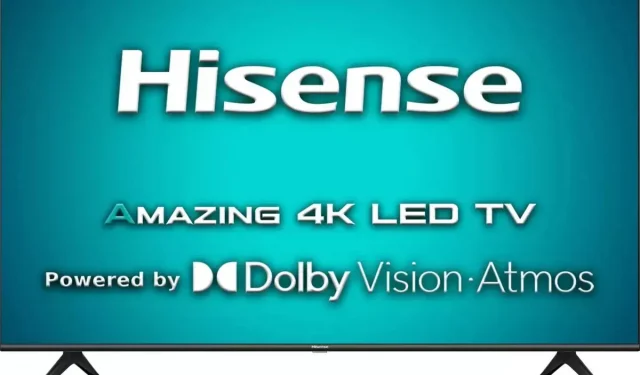
Tegenwoordig kunnen de meeste gadgets verbinding maken met andere apparaten via Bluetooth. Dit elimineert de noodzaak van verwarrende verbindingen en vereenvoudigt verbindingen.
Daarnaast kunt u via Bluetooth een subwoofer, externe audio- en videoapparaten aansluiten op Hisense Smart TV. Sommige mensen hebben echter problemen met het gebruik van Bluetooth om extra gadgets aan te sluiten op Hisense Smart TV.

Veel eigenaren van Hisense-tv’s vragen zich misschien af of Hisense smart-tv’s of hun eigen tv’s Bluetooth hebben. Kort antwoord: “Ja” – het heeft alle basisfuncties die een smart-tv zou moeten hebben.
Hoewel dit ongetwijfeld afhangt van uw Hisense-tv, is Bluetooth een optie op Hisense smart-tv’s. Stel dat u niet weet hoe u Bluetooth op Hisense Smart TV moet inschakelen.
Wees niet bang; Vandaag laat ik je zien hoe je toegang krijgt tot Bluetooth op je Hisense Smart TV. Volg de onderstaande instructies om de Bluetooth-functie te activeren.
Hebben Hisense-tv’s Bluetooth op Hisense Smart Tv?
Ja, Hisense smart-tv heeft Bluetooth. Met Hisense kunt u Bluetooth verbinden en uw tv aansluiten. Hisense A6, A60, A6G, A61, A65, A71, A91, H55, H65, H8, H8G, H8G1, H9, L5, U6, U7, U8 en U9-serie smart-tv’s ondersteunen Bluetooth.
Ga naar Menu > Instellingen > Netwerk > Bluetooth en selecteer uw apparaat om Bluetooth in te schakelen op Hisense Smart TV. Zorg ervoor dat uw Hisense-tv in de koppelingsmodus staat voordat u verbinding probeert te maken.
Oplossingen voor veelvoorkomende Bluetooth-problemen op Hisense-tv’s
Helaas kunt u enkele problemen ondervinden met uw apparaat. Uw Bluetooth kan van tijd tot tijd storing ondervinden van verschillende bronnen. Het is bekend dat uw Wi-Fi uw Bluetooth-verbinding verstoort.
De gemeenschappelijke frequentie die door de meeste draadloze apparaten wordt gebruikt, veroorzaakt interferentie. Zo kunnen beveiligingscamera’s en draadloze koptelefoons storen. Er zijn verschillende dingen die u kunt doen om ervoor te zorgen dat de Bluetooth-verbinding in elk scenario goed werkt.
Zet je tv uit en start hem opnieuw op

- Een manier is om de tv uit te schakelen en opnieuw op te starten. Haal de stekker van de tv uit het stopcontact en wacht even.
- Nadat je de kabel hebt losgekoppeld, zet je de tv in de slaapstand.
- Houd de aan/uit-knop van de tv 10 seconden ingedrukt.
- Start de gadget die u probeert te verbinden met de tv opnieuw op. Sluit daarna de tv opnieuw aan en schakel vervolgens het apparaat in.
Verplaats uw Bluetooth-apparaat weg

- Een Bluetooth-apparaat opnieuw koppelen met een Hisense-tv nadat het is losgekoppeld, is een goed alternatief.
- Selecteer “Apparaat vergeten” in het menu wanneer u zich op het apparaat bevindt.
- Controleer de softwareversies van beide apparaten nadat u het apparaat hebt losgekoppeld.
- Zorg ervoor dat u bijwerkt naar de nieuwste versie van de software als deze verouderd is.
- Sluit uw gadget opnieuw aan. Zorg ervoor dat je minstens 9 meter van de tv verwijderd bent.
Hoe een Bluetooth-luidspreker verbinden met Hisense Android TV?
Opgemerkt moet worden dat alle Hisense TV-modellen geen Bluetooth ondersteunen. Oudere versies hadden meestal dit probleem. Controleer voordat u de tv inschakelt of Bluetooth-verbindingen zijn toegestaan.
- Bezoek de officiële website van Hisense om dit te controleren. Zoek daar naar het model van je gadget.
- Klik op een model om het te bekijken zodra je het hebt gevonden. Er wordt een pagina geladen met alle informatie over de kenmerken van uw model.
- Kijk onder het tabblad specificaties voor het aansluitgedeelte.
- Hier kun je zien of je tv Bluetooth-verbindingen ondersteunt.
1. Verbind Hisense TV met Bluetooth
Als u zeker weet dat uw tv een Bluetooth-functie heeft op Hisense TV, gebruikt u deze instructies om Bluetooth te activeren:
- Houd de menuknop ingedrukt.
- Klik op het tandwielpictogram in de rechterhoek. Hierdoor wordt de pagina “Instellingen” geopend.

- Selecteer netwerk. Op sommige modellen moet u mogelijk “Afstandsbedieningen en accessoires” selecteren.

- Selecteer “Bluetooth”.

- Klik op Hardware beheren om naar Bluetooth-apparaten te zoeken.
- Zorg ervoor dat de koppelingsmodus actief is op het apparaat waarmee u verbinding wilt maken. Selecteer nu je apparaat of maak verbinding met een subwoofer.
- Na een korte vertraging verschijnt het item in de lijst op het scherm. Selecteer het gadget waarmee u verbinding wilt maken.

- Binnen korte tijd worden de apparaten gekoppeld en verbonden. U krijgt een melding dat het apparaat is gekoppeld.
2. Schakel Bluetooth in op Hisense VIDAA.
Hisense heeft het VIDAA- besturingssysteem voor moderne smart-tv’s gemaakt . Het is ontworpen om zowel gebruiksvriendelijk als levensvatbaar te zijn, waardoor het gemakkelijk te leren is en aan te passen aan uw unieke behoeften. Het kan ook Bluetooth beschikbaar maken.
- Navigeer met de afstandsbediening naar de instellingen op je Hisense TV.
- Dan is de optie “Netwerk” wat je nodig hebt.
- Selecteer daarna Bluetooth en schakel deze functie vervolgens in het volgende paneel in.
- Vervolgens moet het apparaat dat u wilt verbinden in de vindbare modus worden gezet.
- Het zou moeten verschijnen in de lijst met apparaten in de buurt op je tv.
- Zodra je dat hebt gedaan, klik je op “Verbinden” nadat je het gewenste apparaat hebt geselecteerd.
- Klik op Ontkoppelen om het indien nodig later te ontkoppelen.
3. Sluit Hisense TV aan op iPhone.
Het besturingssysteem van Hisense TV’s is Android. Het aansluiten van Android-telefoons en andere apparaten is heel eenvoudig. Met iOS kan het echter moeilijker zijn.
Er zijn verschillende manieren om je iPhone te koppelen met een Hisense-tv, en dat is maar goed ook. Ze vereisen echter een paar stappen meer dan Android-telefoons.
Gebruik een HDMI-kabel

- Koop een HDMI-naar-Lightning-kabel. Met deze kabel verbind je het scherm van je telefoon met je tv.
- Sluit de HDMI-connector aan op een vrij slot op je tv en de Lightning-connector op je telefoon.
- Tv moet aan staan.
- Druk gewoon op de knop “Enter” op de afstandsbediening. Hierdoor wordt een menu weergegeven met alle beschikbare invoerbronnen.
- Selecteer “HDMI” als invoerbron en druk vervolgens op “Enter” om de invoerbron te wijzigen.
Gebruik de Mirror-app

Je kunt een andere app gebruiken als je geen HDMI wilt gebruiken. U kunt inhoud van uw telefoon draadloos delen met apps voor schermspiegeling.
- Installeer het programma.
- Maak vanaf beide apparaten verbinding met hetzelfde internetnetwerk.
- Open de app op je iPhone en tv.
- Er zal een speld zichtbaar zijn op het tv-scherm.
- Er is een asterisk-pictogram in de rechterhoek. Steek na het persen de pin erin.
- Klik op “Start Mirroring” om het delen van het scherm te starten.
- Veeg omhoog vanaf het startscherm om toegang te krijgen tot het controlecentrum. Selecteer vervolgens Screen Mirroring.
- Houd ten slotte de weergave van de naam van uw tv in de gaten. Klik vervolgens op “Uitzending starten”.
Welke koptelefoon moet ik gebruiken voor mijn tv?
Bij het zoeken naar een hoofdtelefoon die aan uw eisen voldoet, zijn er veel opties om uit te kiezen, wat verwarrend kan zijn. Er zijn veel factoren waarmee u rekening moet houden bij het kiezen van de beste hoofdtelefoon.
Zorg ervoor dat je hoofdtelefoon compatibel is met je tv en over het algemeen acceptabel geluid heeft om bioscoopgeluid te krijgen.
De Bluetooth-zender is handig bij het gebruik van draadloze Bluetooth-hoofdtelefoons, die vaker voorkomen dan bedrade hoofdtelefoons en niet beschikbaar zijn op alle tv-modellen.
Kan ik een Bluetooth-hoofdtelefoon gebruiken met mijn Hisense TV?
Net als Fire TV kunnen Android TV en Google TV worden gekoppeld met Bluetooth-apparaten (op Android gebaseerd). U kunt een Bluetooth-hoofdtelefoon gebruiken met een Hisense of Sony Android TV, een Nvidia Shield TV of een TiVo Stream 4K-mediastreamer.
Wat te doen als Hisense Smart TV geen Bluetooth heeft?
In deze situatie kunt u het beste een Bluetooth-zender gebruiken voor 3,5 mm-ingangen. Het is niet alleen ongelooflijk betaalbaar, maar stelt ons ook in staat om onze huidige draadloze Bluetooth-luidsprekers te gebruiken.
Deze gadgets kunnen hun audio draadloos streamen naar Bluetooth-audio-ontvangers in de buurt door verbinding te maken met de hoofdtelefoonuitgang van de tv. Bijvoorbeeld draadloze koptelefoons, draadloze speakers en zelfs hifi-apparatuur.
Bluetooth verbinden met andere tv’s
- Verbind uw Bluetooth-luidspreker met uw Samsung-tv.
- Verbind je Bluetooth-speaker met je LG TV.
- Verbind uw Bluetooth-luidspreker met uw TCL TV.
- Verbind uw Bluetooth-luidspreker met uw Sony TV.
- Verbind een Bluetooth-luidspreker met Vizio TV
- Verbind uw bluetooth-luidspreker met uw Hisense-tv.
- Verbind je Bluetooth-luidspreker met je Roku-tv.
1. Verbind uw Bluetooth-luidspreker met uw Samsung-tv.
- Bluetooth wordt ondersteund door de Smart Remote die bij de tv wordt geleverd.
- Ga naar Instellingen > Geluid > Geluidsuitvoer om te controleren of je het niet zeker weet.
- U vindt Bluetooth-luidsprekerlijstopties als uw tv Bluetooth ondersteunt.
- Raadpleeg de gebruikershandleiding als uw tv deze menuconfiguratie niet ondersteunt.
2. Verbind uw Bluetooth-luidspreker met uw LG TV.
- Kijk in je gebruikershandleiding of je tv Bluetooth ondersteunt, omdat LG dit al een aantal jaren bij zijn tv’s levert.
- Selecteer “Instellingen”> “Geavanceerde instellingen”> “Geluid”> “Geluidsuitvoer” wanneer de tv is ingeschakeld.
- Selecteer vervolgens “Detect” nadat u LG Sound Sync Bluetooth in de lijst hebt geselecteerd.
- Selecteer het apparaat dat u wilt verbinden in de lijst en selecteer vervolgens uw apparaat.
- Om ervoor te zorgen dat uw apparaat in de lijst met beschikbare apparaten verschijnt, moet het in de koppelingsmodus staan.
3. Verbind uw Bluetooth-luidspreker met uw TCL TV.
- Raadpleeg uw gebruikershandleiding om te zien of uw TCL-tv Bluetooth heeft, zoals maar weinigen doen.
- Als dit het geval is, schakelt u Bluetooth naar de status Aan door naar Instellingen > Netwerk en connectiviteit > Bluetooth te gaan.
- Selecteer vervolgens “Een nieuw apparaat verbinden” en selecteer de gadget die u wilt verbinden.
- Om een apparaat in de lijst met beschikbare apparaten te laten verschijnen, moet het in de koppelingsmodus staan.
4. Verbind uw Bluetooth-luidspreker met uw Sony-tv.
- De tv’s uit de XBR-serie van Sony bieden Bluetooth.
- Ga naar de modelondersteuningspagina om te zien of je tv Bluetooth ondersteunt.
- Ga met de afstandsbediening van je tv naar Instellingen > Netwerk en accessoires > Bluetooth als dat het geval is.
- Selecteer Apparaat toevoegen en selecteer vervolgens het gadget dat u wilt verbinden.
- Uw apparaat moet in de koppelingsmodus staan om in de lijst met beschikbare apparaten te verschijnen.
5. Verbind uw Bluetooth-luidspreker met uw Vizio TV.
- Hoewel Bluetooth op sommige Vizio-tv’s is opgenomen, kan Bluetooth LE (Low Energy) worden gebruikt om smartphones en tablets te koppelen.
- Vizio TV en Bluetooth-luidspreker kunnen momenteel niet worden gekoppeld.
6. Verbind uw bluetooth-luidspreker met uw Hisense-tv.
- De meeste Hisense-tv’s hebben geen Bluetooth, dus lees zeker de instructies.
- Gebruik uw afstandsbediening om Menu > Instellingen > Netwerk > Bluetooth te selecteren om Bluetooth te activeren als uw tv dit heeft.
- Selecteer de gadget die je wilt koppelen.
- Om een apparaat in de lijst met beschikbare apparaten te laten verschijnen, moet het in de koppelingsmodus staan.
7. Verbind uw Bluetooth-luidspreker met uw Roku TV.
- Zowel de merken Toshiba als Insignia Fire TV ondersteunen meestal Bluetooth.
- Ga naar Home, Instellingen en Bluetooth-controllers en -apparaten > Andere Bluetooth-apparaten om uw Bluetooth-luidspreker te verbinden.
- Het apparaat dat u wilt koppelen, zou moeten verschijnen wanneer u op Bluetooth-apparaten toevoegen klikt.
- Om ervoor te zorgen dat uw apparaat in de lijst met beschikbare apparaten verschijnt, moet het in de koppelingsmodus staan.
Conclusie
Ik denk dat je elke stap hierboven hebt begrepen en nu weet je hoe je een Bluetooth-apparaat in de buurt activeert voor je Hisense Smart TV. Hisense kan de meeste Bluetooth-tv-modellen van alle beschikbare merken leveren. Bijna elke tv die ze maken heeft Bluetooth-functionaliteit. U kunt eenvoudig verbinding maken met Hisense smart TV via Bluetooth.
FAQ
Heeft de Hisense TV Bluetooth?
De tv-series Hisense A6, A60, H65, H8, H8G, H8G1, H9, Laser TV, U6, U7, U8 en U9 beschikken wel over Bluetooth. Druk op de menuknop, selecteer Instellingen > Netwerk (of Afstandsbedieningen en accessoires > Bluetooth) en selecteer vervolgens uw apparaat om Bluetooth in te schakelen op uw Hisense TV.
Kan ik een Bluetooth-hoofdtelefoon aansluiten op Hisense TV?
Android TV- en Google TV-apparaten kunnen verbinding maken met Bluetooth, zoals Fire TV (gebaseerd op Android). Dit betekent dat elk Hisense- of Sony Android TV-model en een Nvidia Shield TV of TiVo Stream 4K-mediastreamer kunnen worden gebruikt met Bluetooth-hoofdtelefoons.
Wat moet ik doen als mijn smart-tv geen Bluetooth heeft?
Je kunt een Bluetooth-adapter aanschaffen als je tv geen Bluetooth ondersteunt, maar je toch een Bluetooth-speaker of koptelefoon wilt aansluiten. Ze kunnen worden aangesloten op een gewone links/rechts AUX-audioaansluiting of 3,5 mm audiopoort (rode en witte kabels).
Hoe weet ik of mijn tv Bluetooth heeft?
Elke afstandsbediening die bij de tv is geleverd, kan worden gecontroleerd door naar het instellingenmenu te gaan. Selecteer “Geluidsuitvoer” in het menu “Instellingen” nadat u “Geluid” hebt geselecteerd. Uw tv ondersteunt Bluetooth als de optie Bluetooth-luidsprekerlijst wordt weergegeven.

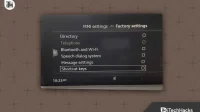

Geef een reactie